FCTV TOPページ mitene TOPページ > メールサービス > メールソフト設定 TOP > Windows11(IMAP)
■新規設定(IMAP)
「Windowsメール」は2024年12月31日にサポートが終了となり送受信できなくなると公開されています。
Microsoftのページに移動します。
webメールや他のメールソフトのご利用をお願いいたします。Windowsメールの代替としてOutlook(new)がございますが、ご利用の際にはお願いがございますので設定ページの説明をご一読いただきますようお願いいたします。
Outlook(new) POP設定
Outlook(new) IMAP設定
※ご説明内の契約書類につきましてはmiteneではアクセス情報・アカウント情報通知書、FCTVではネットワーク通知書になります。
※画面はバージョン16005.14326.20858.0になります。
- 「スタートメニュー」
 をクリックし、「メール」を選択します。
をクリックし、「メール」を選択します。
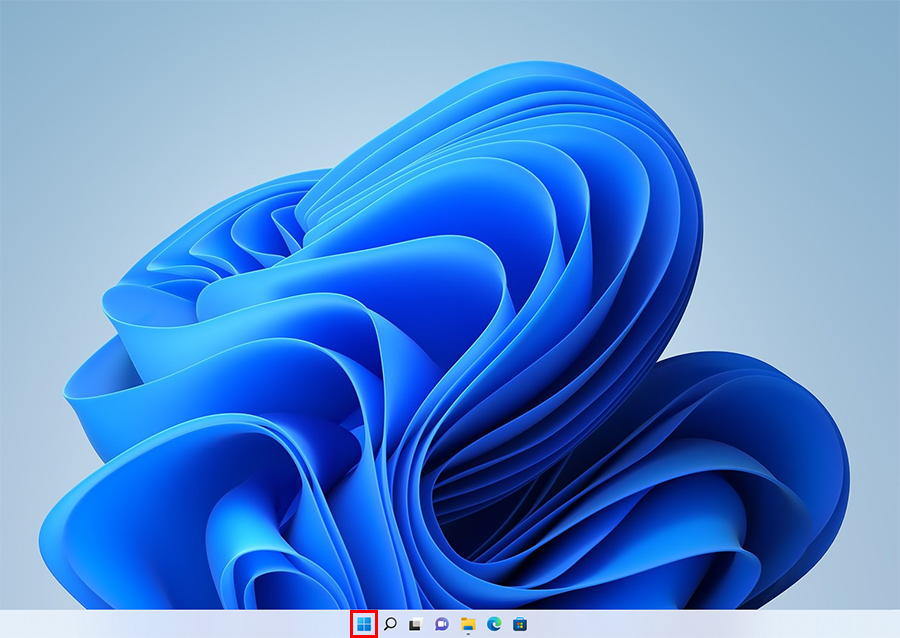
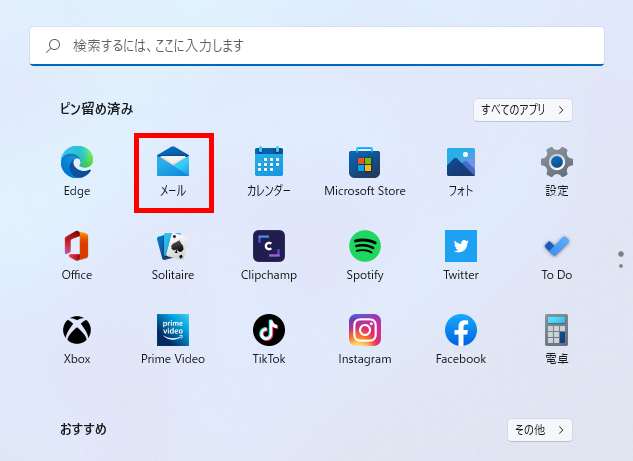
- 「設定」
 アイコンをクリックし、「アカウントの管理」を選択します。
アイコンをクリックし、「アカウントの管理」を選択します。
※ウィザードが起動した場合(初回のみ表示されます。)は、「アカウントの追加」を選択して「3」へお進みください。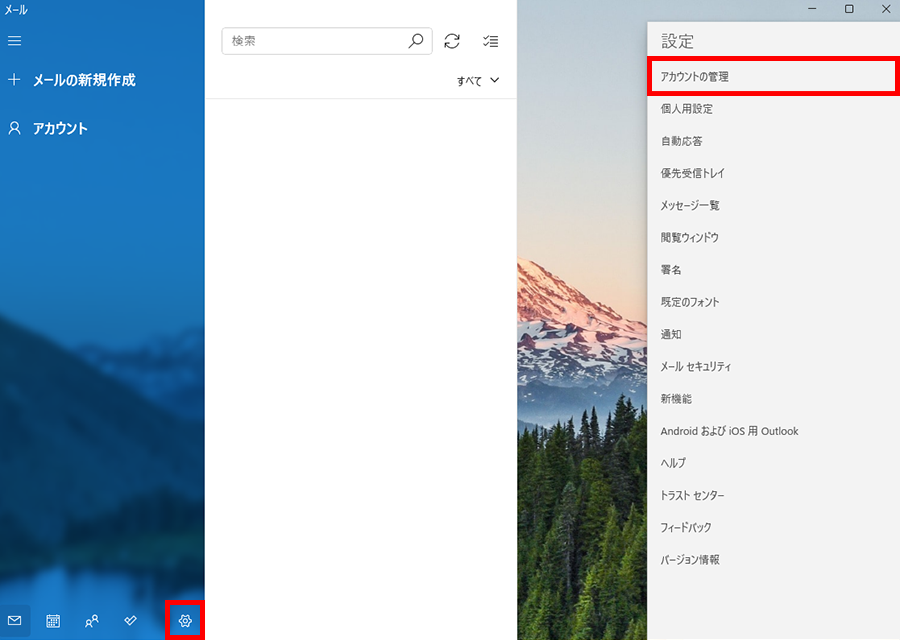
- 「詳細設定」をクリックします。
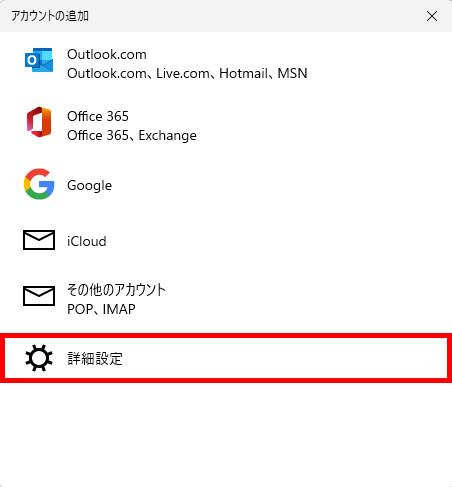
- 「インターネットメール」をクリックします。
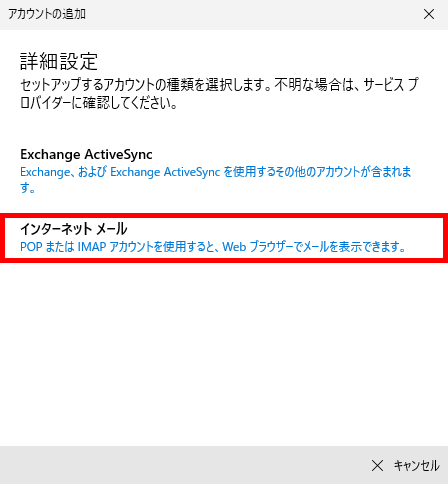
- 契約書類をご参照いただき、以下の内容を入力して「サインイン」をクリックします。
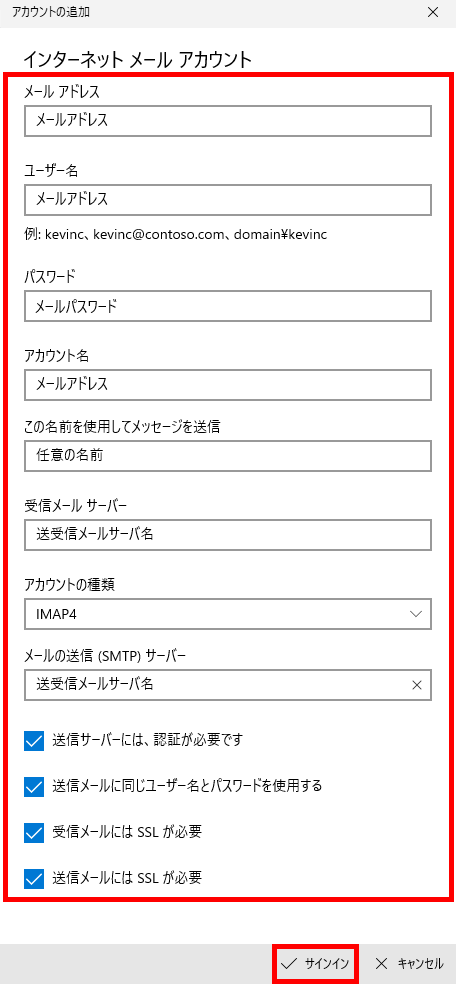
- 「完了」をクリックします。
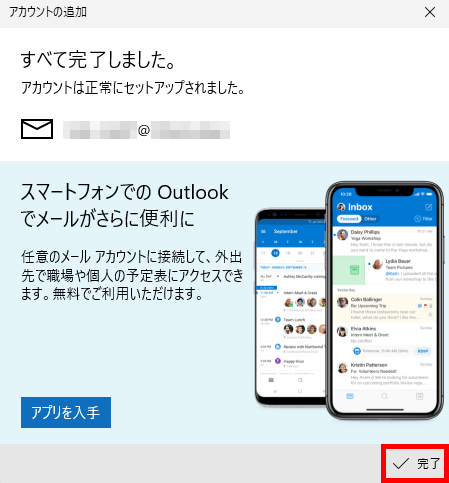
- 以上で設定は終了です。
| メールアドレス | メールアドレスを入力します。 |
| ユーザー名 | メールアドレスを入力します。 |
| パスワード | メールパスワードを入力します。 |
| アカウント名 | メールアドレス等、管理用の名前を入力します。 |
| この名前を使用してメッセージを送信 | メール送信時に送信者名として送信先に表示される名前を入力します。 |
| 受信メールサーバー | FCTVお客様はmail.fctv.jp、ミテネお客様はmail.mitene.jpを入力します。 |
| アカウントの種類 | IMAP4 を選択します。 |
| メールの送信(SMTP)サーバー | FCTVお客様はmail.fctv.jp、ミテネお客様はmail.mitene.jpを入力します。 |
| 送信サーバーは認証が必要です | チェックします。 |
| 送信メールに同じユーザー名とパスワードを使用する | チェックします。 |
| 受信メールにはSSLが必要 | チェックします。 |
| 送信メールにはSSLが必要 | チェックします。 |
■変更・確認(POP)
- 「スタートメニュー」
 をクリックし、「メール」を選択します。
をクリックし、「メール」を選択します。
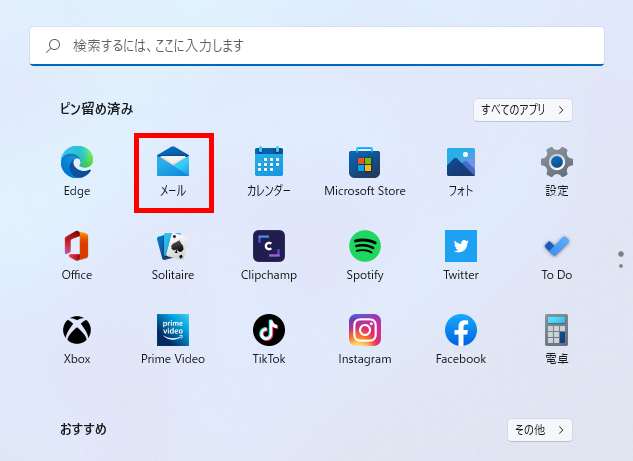
- 「設定」
 アイコンをクリックし、「アカウントの管理」を選択します。
アイコンをクリックし、「アカウントの管理」を選択します。
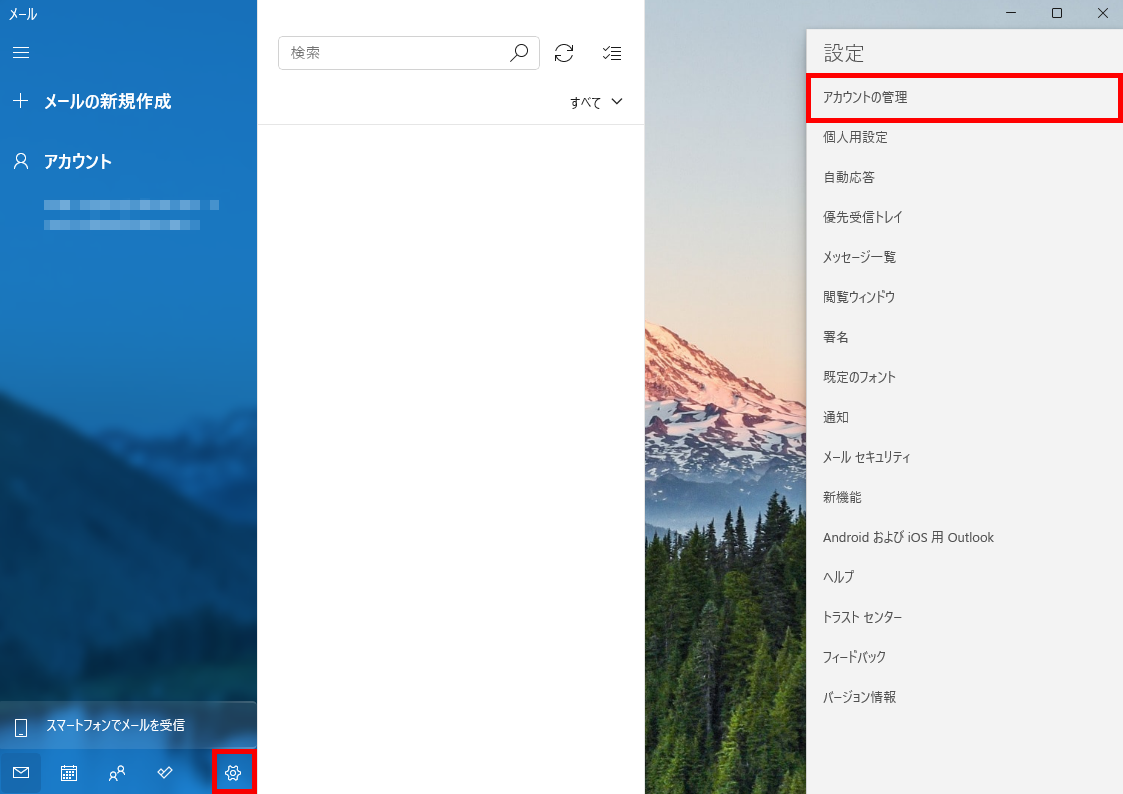
- 設定を編集する「アカウント」を選択します。
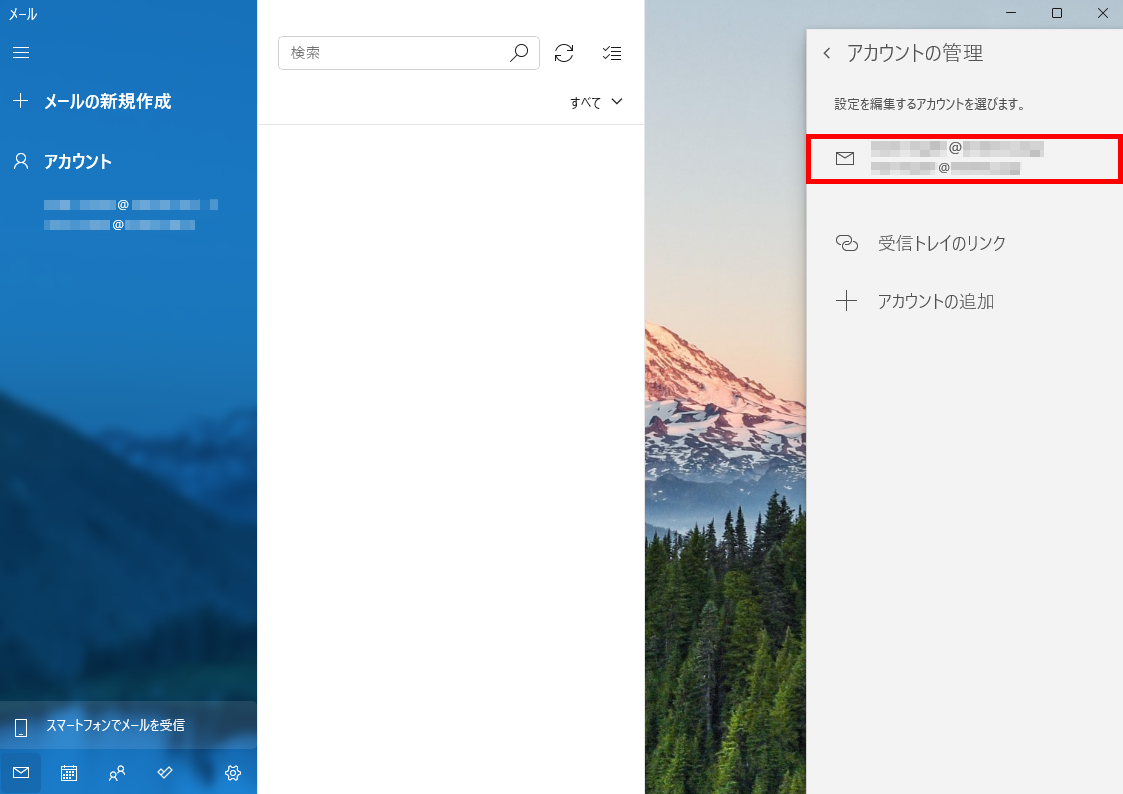
- 契約書類をご参照いただき、以下の内容の確認・変更後、「メールボックスの同期設定を変更」をクリックします。
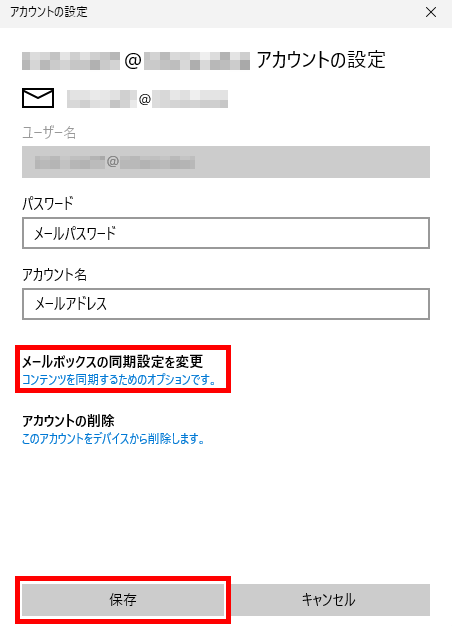
- 「メールボックスの詳細設定」をクリックします。
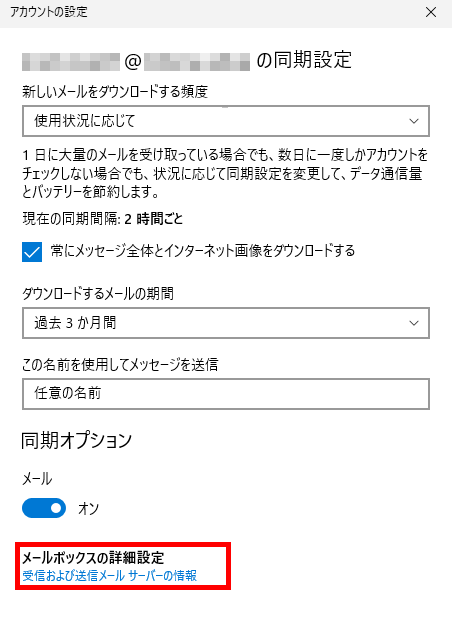
- 契約書類をご参照いただき、以下の内容を入力して「完了」をクリックします。
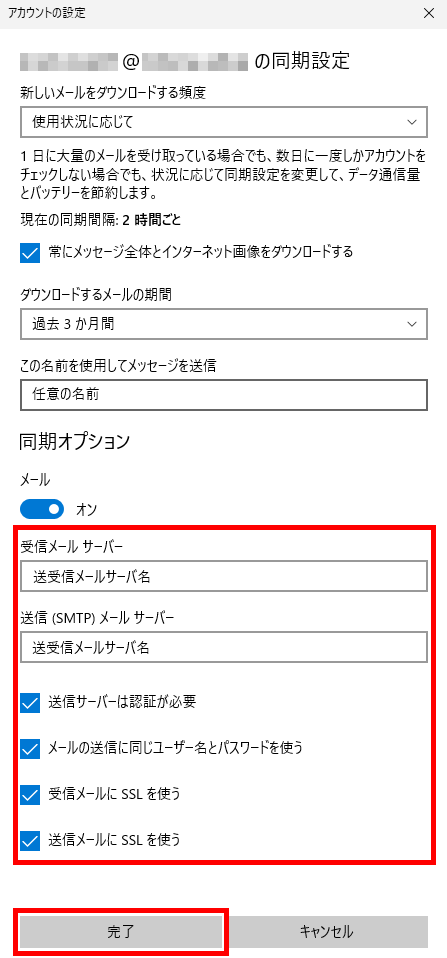
- 「保存」をクリックします。
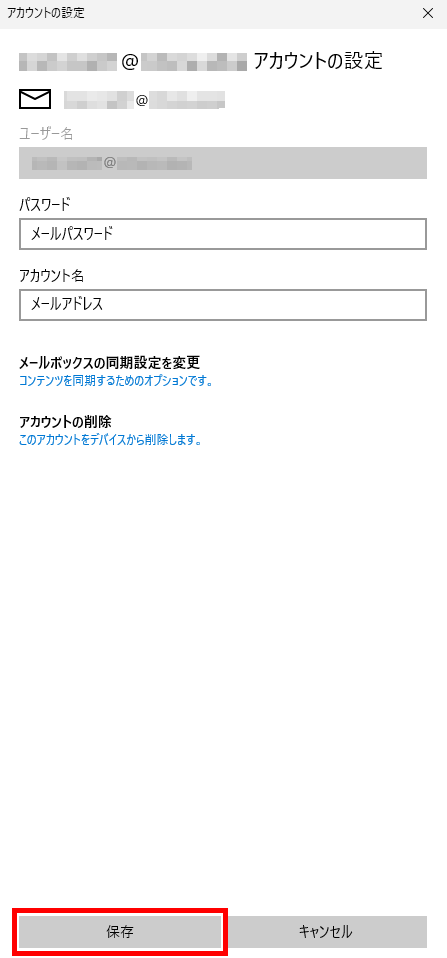
- 以上で確認・変更は終了です。
| パスワード | メールパスワードを入力します。 |
| アカウント名 | メールアドレス等、管理用の名前を入力します。 |
| 受信メールサーバー | FCTVお客様はmail.fctv.jp、ミテネお客様はmail.mitene.jpを入力します。 |
| 送信(SMTP)メールサーバー | FCTVお客様はmail.fctv.jp、ミテネお客様はmail.mitene.jpを入力します。 |
| 送信サーバーは認証が必要 | チェックします。 |
| メールの送信に同じユーザー名とパスワードを使う | チェックします。 |
| 受信メールにSSLを使う | チェックします。 |
| 送信メールにSSLを使う | チェックします。 |
